APOLLO 簡易教學
基本網絡設定 — Wi-Fi
在頂部向下拉打開控制台. 長按
Wi-Fi 打開無線網絡菜單。
選擇你的無線網絡及輸入密碼。然後按 連接。
流動網絡連線 (SIM/ SAM 卡)
| 1. 在機背按著電池匣蓋解鎖按鈕,並向後推開電池匣蓋。 | 2. 按指示安裝SIM/ SAM卡至正確的卡糟內,關上匣蓋。 |
|---|---|
 | 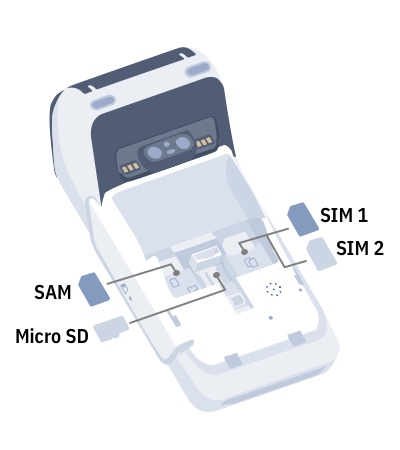 |
安裝打印紙
| 1. 把紙匣扳手向後拉開,開啟紙匣。 | 2. 放入打印紙如圖示,然後合上紙匣。 |
|---|---|
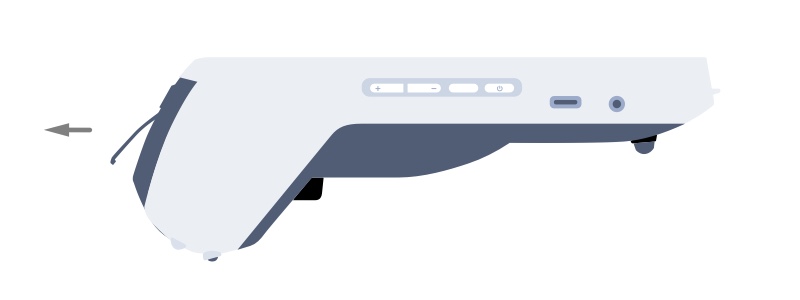 | 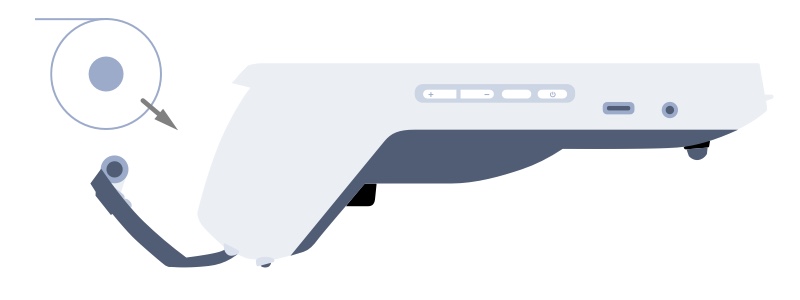 |
銷售
在快捷啟動版面中,按
銷售。
開啟
銷售 程序進行新交易。
輸入銀碼及從底部向上拉出付款方式選項,選擇支付方法如
信用卡、
電子錢包 等。
基於選擇的支付方式,按營幕指示出示信用卡、手動輸入卡號、掃描二維碼或創立二維碼,被顧客掃描。
請稍候直至交易辦妥。交易完成後,將會自動列印收據。如收據上印有簽署欄,請持卡人簽署。
瀏覽交易記錄
在快捷啟動版面中,按
瀏覽交易記錄。
開啟
交易記錄 程序瀏覽記錄。
選取其中一宗記錄瀏覽詳情。
在交易記錄主頁面中,只要在該項交易上向左掃,便會顯示出附加小費、撤銷及重印收據的快捷鍵。
列印最後一宗交易
在 快捷啟動版面 的 列印 項目中,按
最後一宗交易。最後一宗交易便會打印出來。
結算
在 結算 頁面中,選擇 批次。然後按 結算批次。輸入密碼及按OK。結算完成,而且結算報告便會打印出來。
總結報告
在 快捷鍵頁面 的 列印 項目中,按
總結報告。